Выбор целевого окна в Bandicam нужен для тех случаев, когда мы записываем видео с какой-либо игры или программы. Это позволит снимать именно ту область, которая ограничена окном программы и нам не нужно подгонять размер видео вручную. Выбрать целевое окно в Бандикам с интересующей нас программой очень просто. В этой статье разберемся как делать это в несколько кликов.
Как выбрать целевое окно в Bandicam
- Запускаем Bandicam. Перед нами по умолчанию открывается игровой режим. Именно он нам и нужен. Название и пиктограмма целевого окна будут расположены в строке под кнопками режимов.
- Запускаем нужную программу или делаем активным ее окно.
- Заходим в Бандикам и видим, что программа появилась в строке.
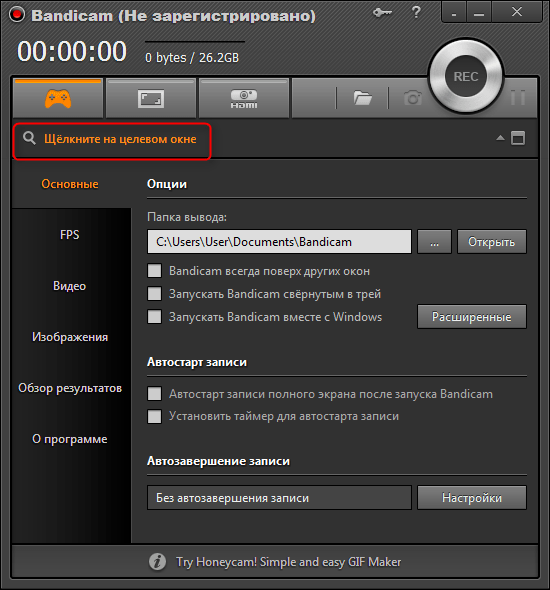
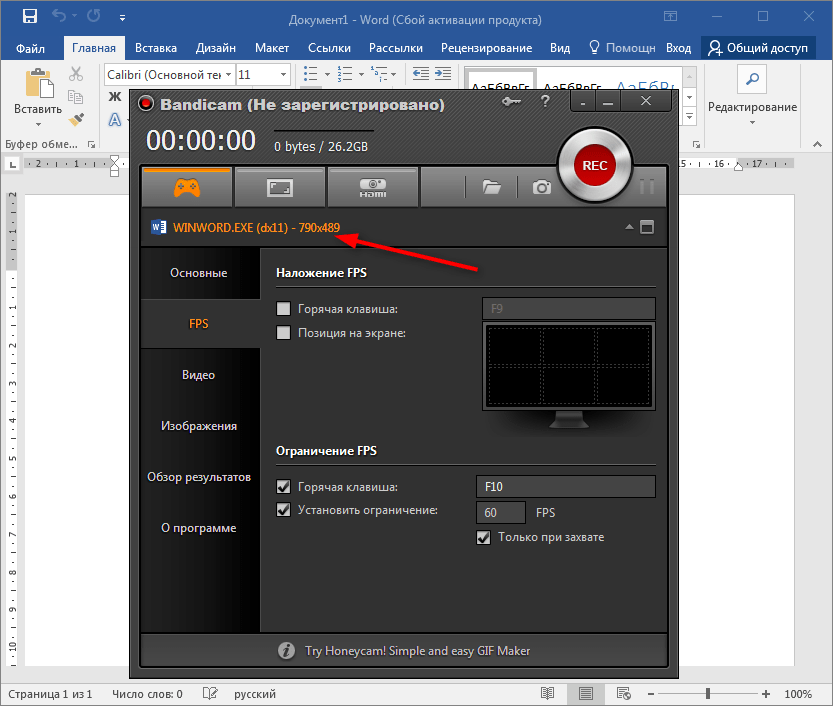
Если закрыть целевое окно — его название и пиктограмма исчезнут из Bandicam. Если вам нужно переключиться на другую программу, достаточно просто щелкнуть на ней, Bandicam переключится автоматически.
Советуем почитать: Как пользоваться Bandicam
Читайте также: Программы для захвата видео с экрана компьютера
Вот и все! Ваши действия в программе готовы к съемке. Если вам нужно записать определенную область экрана — воспользуйтесь экранным режимом.
 Наш Telegram каналТолько полезная информация
Наш Telegram каналТолько полезная информация
 Как изменить адрес электронной почты в Epic Games
Как изменить адрес электронной почты в Epic Games
 Пропали игры из библиотеки Epic Games
Пропали игры из библиотеки Epic Games
 Как установить Epic Games
Как установить Epic Games
 Как пополнить Epic Games
Как пополнить Epic Games
 Как ускорить загрузку в Epic Games
Как ускорить загрузку в Epic Games
 Установка Spotify на iPhone
Установка Spotify на iPhone
 Как отключить автономный режим в Outlook
Как отключить автономный режим в Outlook
 Как убрать рекламу в Spotify на компьютере
Как убрать рекламу в Spotify на компьютере
 Добавление тени объекту в Adobe Illustrator
Добавление тени объекту в Adobe Illustrator
 Обращение в поддержку Epic Games
Обращение в поддержку Epic Games
 Подключение двухфакторной аутентификации в Epic Games
Подключение двухфакторной аутентификации в Epic Games
 Как привязать аккаунт Xbox к Epic Games
Как привязать аккаунт Xbox к Epic Games
 Регистрация аккаунта в Epic Games
Регистрация аккаунта в Epic Games
 Смена языка в Adobe Illustrator
Смена языка в Adobe Illustrator
 Устранение проблем с приостановленной синхронизацией фото в iCloud
Устранение проблем с приостановленной синхронизацией фото в iCloud
 Создание пригласительной ссылки на конференцию в Zoom
Создание пригласительной ссылки на конференцию в Zoom
 Синхронизация фото в iCloud на разных устройствах
Синхронизация фото в iCloud на разных устройствах
 Что делать, если не заходит в учетную запись Epic Games
Что делать, если не заходит в учетную запись Epic Games
 Способы изменения языка в Zoom на разных устройствах
Способы изменения языка в Zoom на разных устройствах
 Скачивание APK-файлов приложений из Google Play Маркета
Скачивание APK-файлов приложений из Google Play Маркета lumpics.ru
lumpics.ru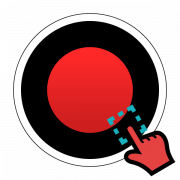




Когда у меня стояла Windows 8, Бандикам работал, и в игре эти самые FPS тоже работали.
Когда у меня сломался ноутбук, мне после починки поставили Windows 7, и скачав Бандикам запускаю, а он не реагирует, а именно:
*Выбираю игровой режим. Я вроде бы кликаю на экран в игре, а FPS не показываются на экране. Я даже поставила горячую клавишу F12, и кликаю на экран в игре, потом на эту клавишу, а FPS не отображаются.
* Я даже поставила в настройках этот DirectX (или как его там), всё равно не реагирует.
Если кому интересно знать зачем мне вообще это нужно:
*Я дополняю одну википедию (Fandom), и мне нужны гифки, и скриншоты (потому что функция создания скриншота в игре не работает).
*Иначе я не видела умных программ, такие как Бандикам. Мне нужна именно эта программа.
есть программа Action
тоже самое как и Бандикам
«переключится» — пропущен мягкий знак.
Спасибо за замечание! Поправили.
Спасибо за информацию
да не работают эти горячие клавиши, мы с сыном всю голову себе уже сломали
Целевое окно не определилось после зауска этого самого целевого окна